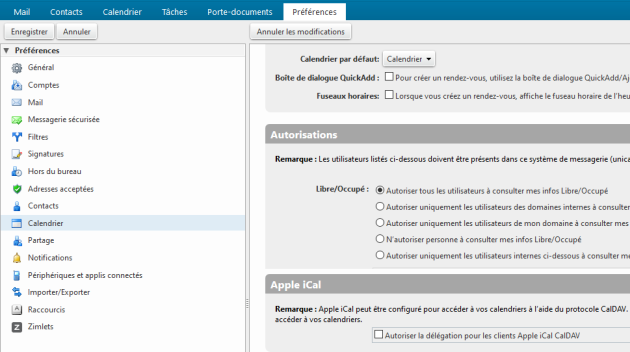Configurer un iPhone/iPad
Synchronisation (courrier, contacts, calendriers, rappels)
Cette procédure doit vous aider à paramétrer votre iPad/iPhone avec Zimbra.
En cas de difficultés, contacter l'informaticien de votre composante.
Éléments qui seront synchronisés :⚓
Courrier
Contacts
Calendriers
Rappels
Avant de configurer votre iPad, il faut se connecter au webmail et désactiver l'autorisation de délégation.
ÉcranDésactiver l'autorisation de la délégation CalDAV dans Zimbra⚓
Sur l'iPad :⚓
Appuyer sur le bouton "Réglages"
Appuyer sur "Mail, Contacts, Calendrier"
Sélectionner "Ajouter un compte"
Sélectionner "Microsoft Exchange"
Renseigner les informations suivantes :⚓
Adresse : prenom.nom@unicaen.fr
Mot de passe : votre mot de passe du compte numérique
Puis "Suivant"
Les services synchronisés par défaut sont affichés (Courrier, Contacts, Calendriers,
Rappels). Désactiver "Calendriers".
Pour synchroniser vos calendriers Zimbra (en particulier les calendriers partagés) sur votre iPad, l'ajout d'un compte CalDAV est
nécessaire.
Puis "Enregistrer"
Vous devriez voir apparaître un nouveau compte de messagerie .
Ajout d'un compte CalDAV⚓
Synchronisation de vos calendriers Zimbra (en particulier les calendriers partagés) avec l'iPad.
Sur l'iPad :⚓
Appuyer sur le bouton "Réglages"
Appuyer sur "Mail, Contacts, Calendrier"
Sélectionner "Ajouter un compte"
Sélectionner "Autre"
Dans la zone Calendrier
Sélectionner : "Ajouter un compte CalDAV"
Renseigner les informations suivantes :
Serveur : webmail.unicaen.fr
Nom d'utilisateur : prenom.nom@unicaen.fr
Mot de passe : votre mot de passe du compte numérique
Description : il s'affiche par défaut
Puis "Suivant"
Vos applications Mail, Calendrier, Notes et Contacts seront désormais synchronisées avec le serveur Zimbra de l'université.